So ändern Sie die Wiedergabegeschwindigkeit von Videos im Windows Media Player
Aktualisiert Januar 2024: Erhalten Sie keine Fehlermeldungen mehr und verlangsamen Sie Ihr System mit unserem Optimierungstool. Holen Sie es sich jetzt unter - > diesem Link
- Downloaden und installieren Sie das Reparaturtool hier.
- Lassen Sie Ihren Computer scannen.
- Das Tool wird dann deinen Computer reparieren.
Die meisten Windows-Benutzer verwenden den grundlegenden Videoplayer, der in Windows integriert ist und von Microsoft bei der Veröffentlichung eingeführt wurde.Sie können beliebige Videos oder Audiodateien abspielen, die die meisten Formate wie MP4, MP3, WAV usw. unterstützen.
Aber manchmal gibt es einige Videodateien, die Sie aus dem Internet heruntergeladen haben, sei es ein Film oder ein Tutorial, bei dem der Inhalt schnell, schnell oder langsam ist.Möglicherweise müssen Sie die Wiedergabegeschwindigkeit ändern, um das Video anzusehen und zu verstehen.
Wenn Sie den Windows Media Player verwenden und seine Wiedergabegeschwindigkeit ändern möchten, führt Sie dieser Artikel durch die Vorgehensweise auf Ihrem Windows 11,10-PC.
So ändern Sie die Wiedergabegeschwindigkeit von Videos in Windows Media Payer in Windows 11,10
Schritt 1: Gehen Sie zu dem Ordner, in dem sich die Videodatei befindet, die Sie abspielen möchten.
Wichtige Hinweise:
Mit diesem Tool können Sie PC-Problemen vorbeugen und sich beispielsweise vor Dateiverlust und Malware schützen. Außerdem ist es eine großartige Möglichkeit, Ihren Computer für maximale Leistung zu optimieren. Das Programm behebt häufige Fehler, die auf Windows-Systemen auftreten können, mit Leichtigkeit - Sie brauchen keine stundenlange Fehlersuche, wenn Sie die perfekte Lösung zur Hand haben:
- Schritt 1: Laden Sie das PC Repair & Optimizer Tool herunter (Windows 11, 10, 8, 7, XP, Vista - Microsoft Gold-zertifiziert).
- Schritt 2: Klicken Sie auf "Scan starten", um Probleme in der Windows-Registrierung zu finden, die zu PC-Problemen führen könnten.
- Schritt 3: Klicken Sie auf "Alles reparieren", um alle Probleme zu beheben.
Schritt2: Klicken Sie mit der rechten Maustaste auf die Videodatei und wählen Sie aus dem Kontextmenü Öffnen mit > Windows Media Player Legacy aus, wie unten gezeigt.
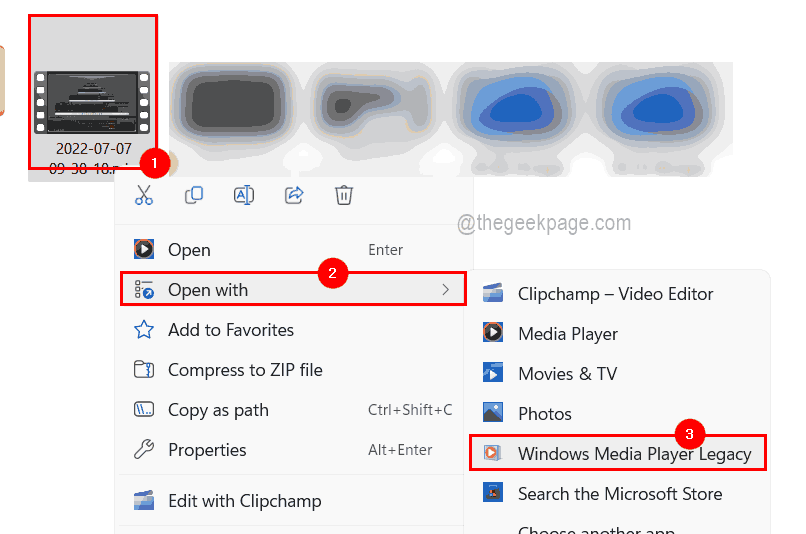
Schritt 3: Dadurch wird die Datei im Windows Media Player auf Ihrem System geöffnet.
Schritt 4: Wenn das Video abgespielt wird, können Sie mit der rechten Maustaste auf das Video klicken und im Kontextmenü Verbesserungen > Wiedergabegeschwindigkeitseinstellungen auswählen.
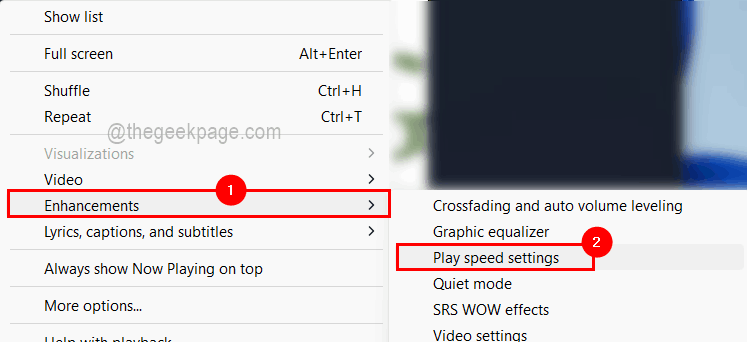
Schritt 5: Jetzt erscheint ein kleines Fenster mit den Geschwindigkeitseinstellungen in der oberen linken Ecke der Windows Media Player-App auf dem System.
Schritt 6: Es gibt eine Schieberegleroption zum Ändern der Wiedergabegeschwindigkeit des Videos.Bitte schieben Sie es nach links, um es langsamer zu machen, oder Sie können es nach rechts schieben, um das Video schneller zu machen, wie im Bild unten gezeigt.
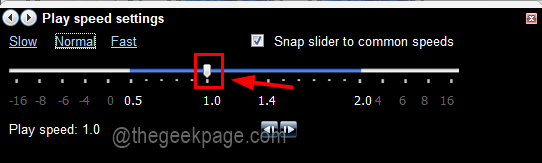
Schritt 7: Wenn Sie fertig sind, können Sie das Fenster mit den Einstellungen für die Wiedergabegeschwindigkeit schließen, wodurch die Änderungen sofort am Video vorgenommen werden, und Sie können zu dem Video zurückkehren, das gerade in der Windows Media Player-App abgespielt wird.
Das ist es!Auf diese Weise können Sie die Einstellungen für die Wiedergabegeschwindigkeit jedes Videos ändern, während Sie es mit der Windows Media Player-Anwendung auf Ihrem Windows-PC abspielen.
Sie können auch dieses PC-Reparatur-Tool herunterladen, um PC-Probleme zu lokalisieren und zu beheben:Schritt 1 -Laden Sie das Restoro PC Repair Tool hier herunterSchritt 2 – Klicken Sie auf Scan starten, um alle PC-Probleme automatisch zu finden und zu beheben.

